خوش آموز درخت تو گر بار دانش بگیرد، به زیر آوری چرخ نیلوفری را
رفع مشکل آپدیت نشدن ویندوز 10 - گیر کردن آپدیت در 0%
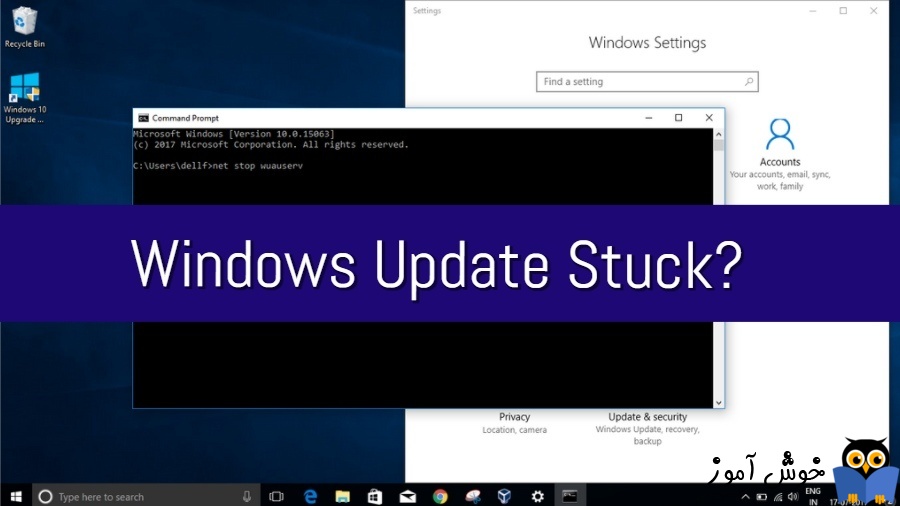
آپدیت ویندوز یکی از فرآیندهای بسیار مهم است که به صورت خودکار توسط خود ویندوز انجام می شود که در آن اصلاحات امنیتی و همچنین ویژگی های جدید، بهبود عملکرد و همینطور رفع باگ ها وجود دارد. این اپدیت ها دانلود و در بصورت خودکار نصب می شود. اما گاها کاربران مشکلی را در زمان آپدیت تجربه می کنند که فرآیند آپدیت کاملا متوقف می شود و روی 0% متوقف می شود. هر چقدر هم که شما منتظر بمانید چیزی تغییر نمی کند و آپدیت همینطور روی 0% باقی می ماند.

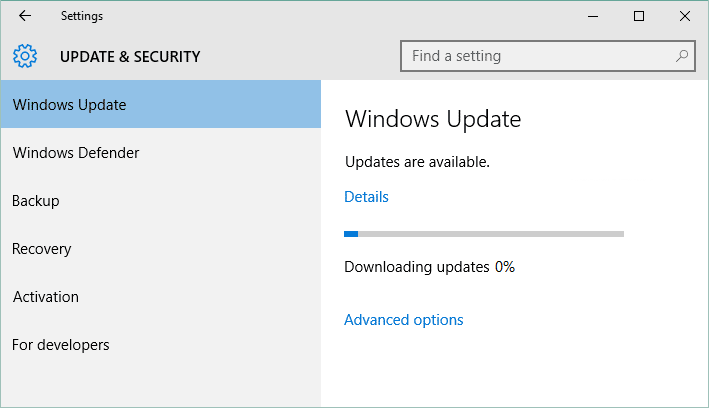
گاهی اوقات کاربران با ارورهایی در ویندوز مواجه می شوند که برای رفع آن باید ویندوز را آپدیت کنند. حالا همین آپدیت نشدن ویندوز هم مشکل بعدی آنها می شود. از این رو در ذیل روش هایی را ارائه کرده ایم که با کمک آن می توانید این مشکل را مترفع سازید.
بدین ترتیب پنجره System Configuration باز و نمایش داده خواهد شد.
در تب Generalف اول گزینه Selective startup را فعال کرده و در ادامه گزینه Load startup items را غیرفعال کنید.
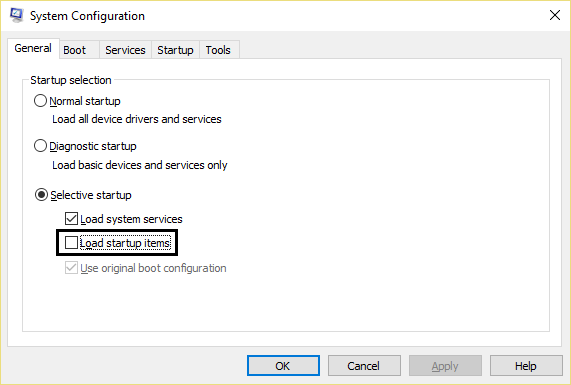
سپس به تب Service رفته و گزینه Hide all Microsoft services را فعال کنید تا همه سرویس های مایکروسافتی مخفی شوند و آنچه که باقی می ماند سرویس های غیرمایکروسافتی که مشاهده می کنید.
در این لیست باید سرویس های غیرضروری که بدانها نیازی ندارید را غیرفعال کنید(تیک کنار آن را بردارید) یا دکمه Disable all را کلیک کنید تا همه این سرویس های غیرضروری غیرفعال شوند. چون بعید نیست که یکی از همین سرویس ها با ویندوز تداخل کرده و موجب بروز این مشکل شده است.
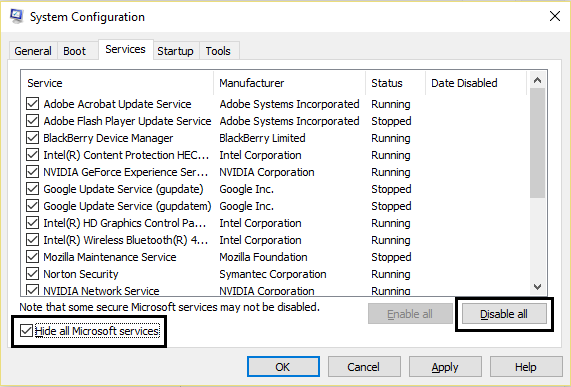
در ادامه به تب Startup رفته و لینک Open Task Manager را کلیک کنید.
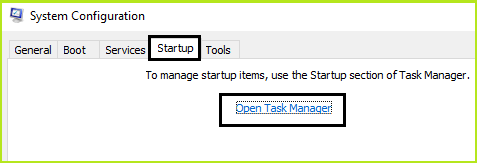
در این پنجره هم به تب Startup رفته و همه سرویس هایی را که در این بخش Enable هستند را Disable کنید.
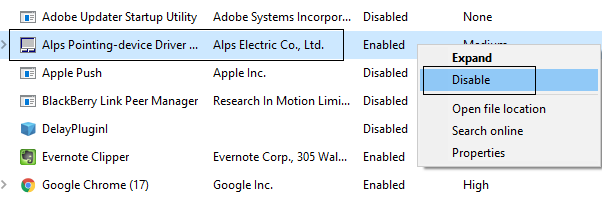
فرم را ok کرده و سیستم را ریستارت کنید. پس از اینکه ویندوز بالا مد، دوباره آپدیت ویندوز را انجام دهید. اکنون نباید در آپدیت ویندوزتان مشکلی داشته باشید. صبر کنید تا فرآیند آپدیت با موفقیت به اتمام برسد.
خب، دوباره به msconfig یا System Configuration بروید و در تب General، گزینه Normal Startup option را فعال و فرم را ok کنید. در این زمان اگر پیغام Restart هم نمایش داده شد، Restart را کلیک کنید تا سیستم در حالت نرمال ره اندازی شود.
Command Prompt را به صورت Run as Administrator باز کرده و دستورات زیر را وارد و Enter کنید.
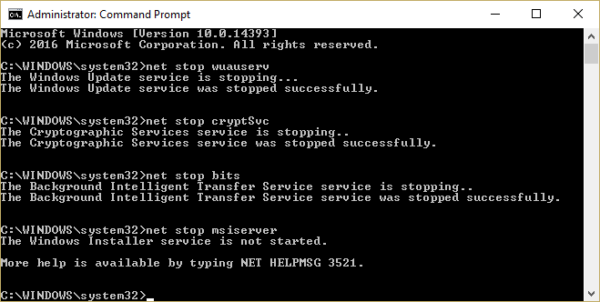
حالا با استفاده از دستورات زیر SoftwareDistribution را Rename کنید:
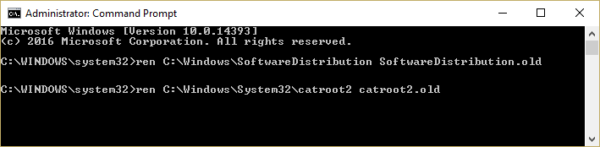
و سپس دستورات زیر را به منظور استارت کردن سرویس Windows Update وارد کنید.
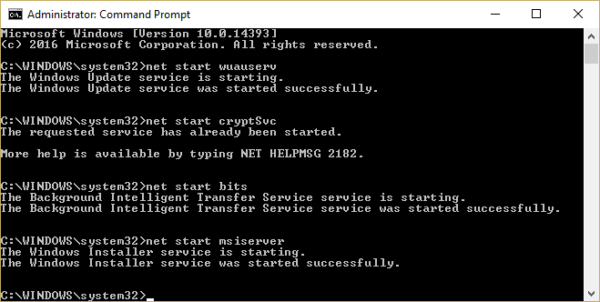

و پس از آن فایروال را غیرفعال کنید:
غیرفعال کردن فایروال در ویندوز XP
غیرفعال کردن فایروال در ویندوز 7/8/10
سپس ویندوز آپدیت را دستی انجام دهید.
آنتي ويروس کسپر رايگان
آموزش آپديت آفلاين nod 32
نرم افزار CCleaner را دانلود کنید. شما این برنامه را حتی از سایت های فارسی زبان هم می توانید دانلود کنید.
پس از دانلود نرم افزار را اجرا کرده و در تب windows تیک تمامی گزینه های موجود را فعال کرده و از پایین فرم دکمه Analyze را کلیک کنید و پس از اتمام آنالیز دکمه Run Cleaner را کلیک کنید.

سپس از پانل سمت چپ گزینه Registry را انتخاب کنید و تیک های گزینه های موجود را فعال و دکمه Scan for Issue را کلیک کرده تا اسکن انجام شود. پس از اسکن هم دکمه Fix Selected Issues را کلیک کنید.
اگر پیغام Do you want backup changes to the registry? را مشاهده کردید، پیغام را Yes کنید قبل از هر گونه تعمیر رجیستری، از رجیستری بک آپ گرفته شود.

پس از اینکه فرآیند تکمیل شد، برنامه را بسته و سیستم را ریستارت کنید.
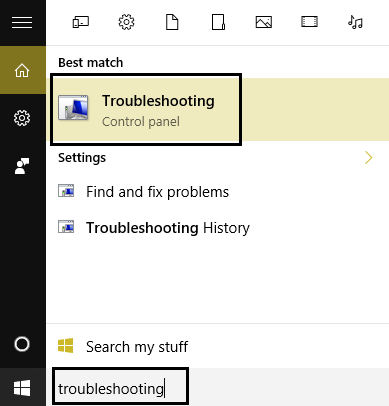
سپس از پانل سمت چپ لینک View all را کلیک کرده و از لیست Troubleshoot computer problems آیتم Windows Update را انتخاب کنید.
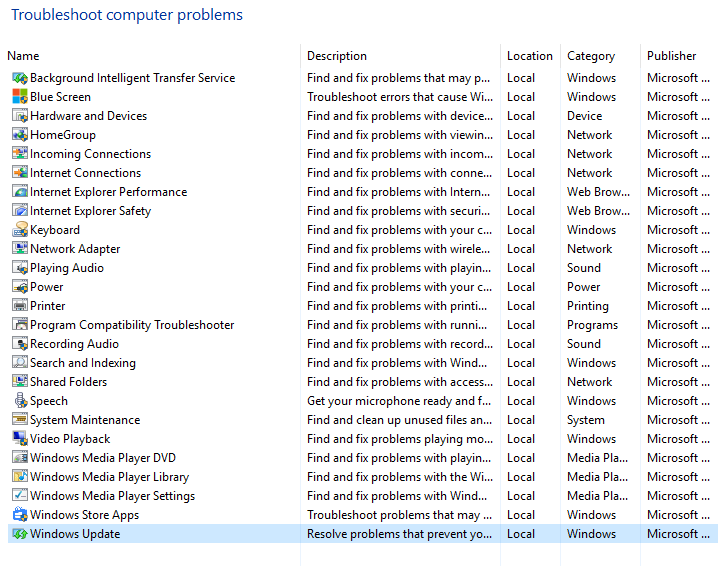
پنجره را Next کنید تا Windows Update Troubleshoot اشکن مشکل را آغاز کند و در صورت امکان آن را رفع می کند و یا گزارشی از مشکل را به شما نمایش می دهد و مشخص می شود که کجای کار در فرآیند آپدیت مشکل دارد.

پس از اتمام فرآیند وضعیت مشکل را بررسی کنید اگر مشکل هنوز وجود داشت روش زیر را دنبال کنید.
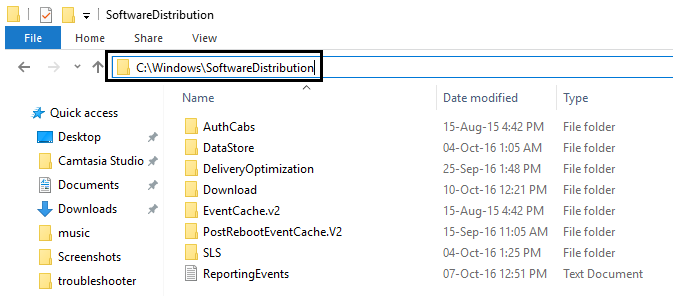
در ادامه پس از حذف کلیه موارد موجود در این فولدر، دستورات زیر را هم در CMD وارد و Enter کنید.

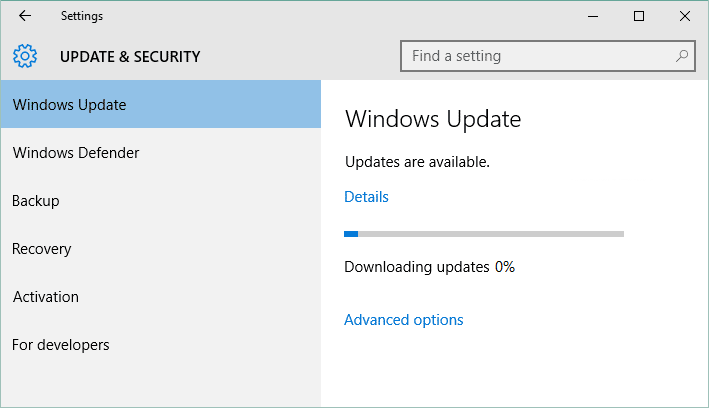
گاهی اوقات کاربران با ارورهایی در ویندوز مواجه می شوند که برای رفع آن باید ویندوز را آپدیت کنند. حالا همین آپدیت نشدن ویندوز هم مشکل بعدی آنها می شود. از این رو در ذیل روش هایی را ارائه کرده ایم که با کمک آن می توانید این مشکل را مترفع سازید.
قبل از هر کاري بهتر از سيستم تان Restore point تهيه کنيد تا در صورت بروز مشکل جاي جبران داشته باشيد.
Method 1: Disable all Non-Microsoft services (Clean boot)
پنجره Run را باز کرده و دستور msconfig را وارد و Enter کنید.بدین ترتیب پنجره System Configuration باز و نمایش داده خواهد شد.
در تب Generalف اول گزینه Selective startup را فعال کرده و در ادامه گزینه Load startup items را غیرفعال کنید.
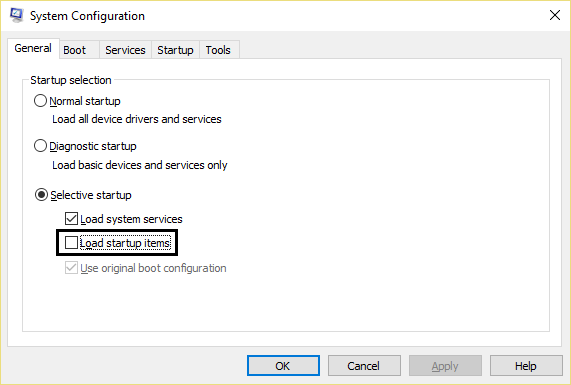
سپس به تب Service رفته و گزینه Hide all Microsoft services را فعال کنید تا همه سرویس های مایکروسافتی مخفی شوند و آنچه که باقی می ماند سرویس های غیرمایکروسافتی که مشاهده می کنید.
در این لیست باید سرویس های غیرضروری که بدانها نیازی ندارید را غیرفعال کنید(تیک کنار آن را بردارید) یا دکمه Disable all را کلیک کنید تا همه این سرویس های غیرضروری غیرفعال شوند. چون بعید نیست که یکی از همین سرویس ها با ویندوز تداخل کرده و موجب بروز این مشکل شده است.
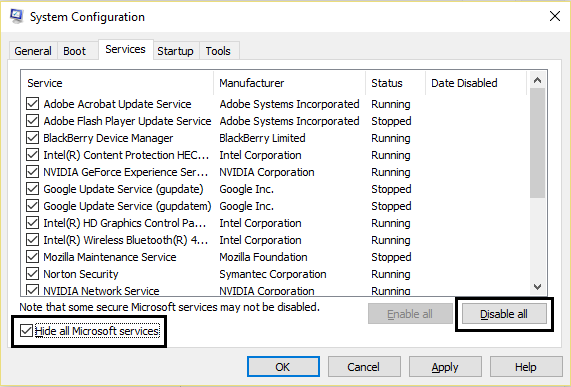
در ادامه به تب Startup رفته و لینک Open Task Manager را کلیک کنید.
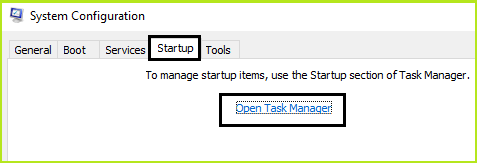
در این پنجره هم به تب Startup رفته و همه سرویس هایی را که در این بخش Enable هستند را Disable کنید.
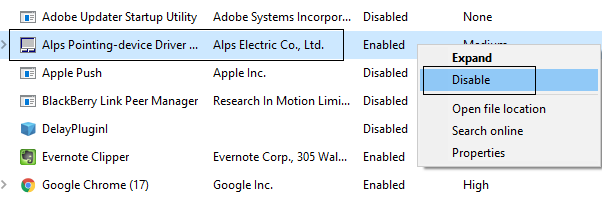
فرم را ok کرده و سیستم را ریستارت کنید. پس از اینکه ویندوز بالا مد، دوباره آپدیت ویندوز را انجام دهید. اکنون نباید در آپدیت ویندوزتان مشکلی داشته باشید. صبر کنید تا فرآیند آپدیت با موفقیت به اتمام برسد.
خب، دوباره به msconfig یا System Configuration بروید و در تب General، گزینه Normal Startup option را فعال و فرم را ok کنید. در این زمان اگر پیغام Restart هم نمایش داده شد، Restart را کلیک کنید تا سیستم در حالت نرمال ره اندازی شود.
Method 2: Rename SoftwareDistribution Folder
Command Prompt را به صورت Run as Administrator باز کرده و دستورات زیر را وارد و Enter کنید.
net stop wuauserv
net stop cryptSvc
net stop bits
net stop msiserver
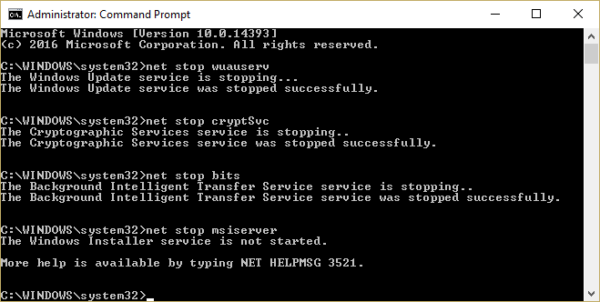
حالا با استفاده از دستورات زیر SoftwareDistribution را Rename کنید:
ren C:\Windows\SoftwareDistribution SoftwareDistribution.old
ren C:\Windows\System32\catroot2 catroot2.old
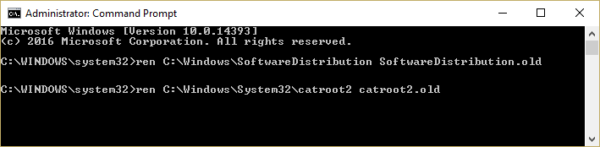
و سپس دستورات زیر را به منظور استارت کردن سرویس Windows Update وارد کنید.
net start wuauserv
net start cryptSvc
net start bits
net start msiserver
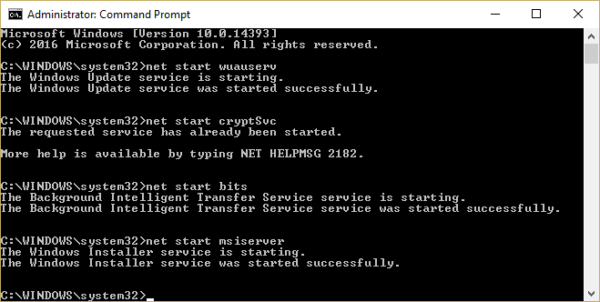
Method 3: Temporarily Disable Antivirus Software and Windows Firewall
آنتی ویروس ها این قابلیت را در اختیار کاربرانشان داده اند که بتوانند در شرایط آنها را به طور دائم یا موقت غیرفعال کنند. در اینجا بصورت موقت و اگر امکان موقت نبود، بصورت دائم آنتی ویروس را Disable کنید.
و پس از آن فایروال را غیرفعال کنید:
غیرفعال کردن فایروال در ویندوز XP
غیرفعال کردن فایروال در ویندوز 7/8/10
سپس ویندوز آپدیت را دستی انجام دهید.
Method 4: Run CCleaner and Malwarebytes
سیستم شما باید به یک آنتی ویروس خوب مجهز باشد و سیستم را با آن اسکن کنید. پس از اینکه اسکن کامل شد سایر مراحل زیر را به کار بگیرید.آنتي ويروس کسپر رايگان
آموزش آپديت آفلاين nod 32
نرم افزار CCleaner را دانلود کنید. شما این برنامه را حتی از سایت های فارسی زبان هم می توانید دانلود کنید.
پس از دانلود نرم افزار را اجرا کرده و در تب windows تیک تمامی گزینه های موجود را فعال کرده و از پایین فرم دکمه Analyze را کلیک کنید و پس از اتمام آنالیز دکمه Run Cleaner را کلیک کنید.

سپس از پانل سمت چپ گزینه Registry را انتخاب کنید و تیک های گزینه های موجود را فعال و دکمه Scan for Issue را کلیک کرده تا اسکن انجام شود. پس از اسکن هم دکمه Fix Selected Issues را کلیک کنید.
اگر پیغام Do you want backup changes to the registry? را مشاهده کردید، پیغام را Yes کنید قبل از هر گونه تعمیر رجیستری، از رجیستری بک آپ گرفته شود.

پس از اینکه فرآیند تکمیل شد، برنامه را بسته و سیستم را ریستارت کنید.
Method 5: Run Windows Update Troubleshooter
با فشردن کلیدهای winkey + q کادر search ویندوز را باز کرده و عبارت Troubleshooting را وارد و از لیست جستجو ابزار Troubleshooting را کلیک کنید تا اجرا شود.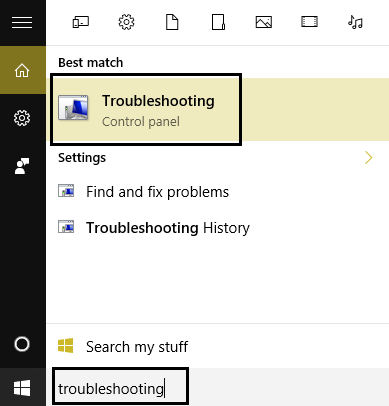
سپس از پانل سمت چپ لینک View all را کلیک کرده و از لیست Troubleshoot computer problems آیتم Windows Update را انتخاب کنید.
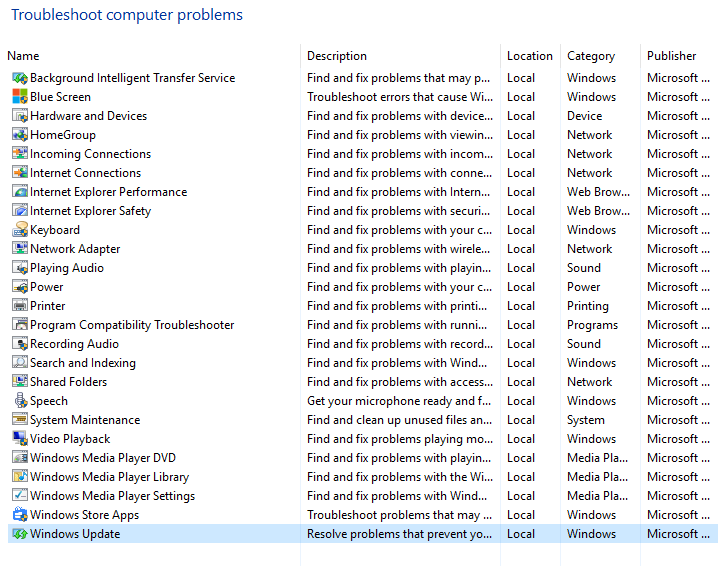
پنجره را Next کنید تا Windows Update Troubleshoot اشکن مشکل را آغاز کند و در صورت امکان آن را رفع می کند و یا گزارشی از مشکل را به شما نمایش می دهد و مشخص می شود که کجای کار در فرآیند آپدیت مشکل دارد.

پس از اتمام فرآیند وضعیت مشکل را بررسی کنید اگر مشکل هنوز وجود داشت روش زیر را دنبال کنید.
Method 6: Delete SoftwareDistribution Folder
Command Prompt را باز کرده و دستورات زیر را یک به یک وارد و Enter کنید.net stop wuauserv
net stop bits
net stop cryptSvc
net stop msiserver
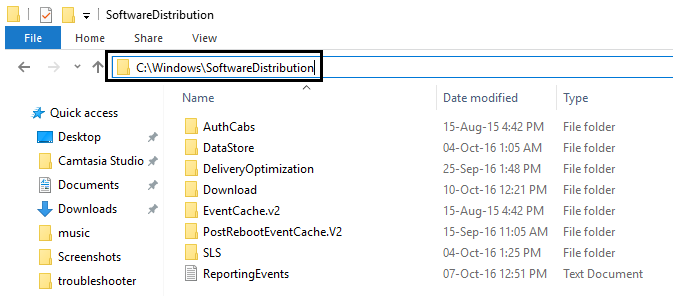
در ادامه پس از حذف کلیه موارد موجود در این فولدر، دستورات زیر را هم در CMD وارد و Enter کنید.
net start wuauserv
net start cryptSvc
net start bits
net start msiserver





نمایش دیدگاه ها (3 دیدگاه)
دیدگاه خود را ثبت کنید: